Schakel de browserextensie van de app uit om de prestaties van uw pc te verbeteren
- Ondervindt u problemen met de Remote Desktop-service van Chrome? Verbruikt het te veel bronnen?
- Als dat het geval is, kunt u het eenvoudig uitschakelen door de extensie te verwijderen of de software uit uw programmalijst te verwijderen.

- Eenvoudige migratie: gebruik de Opera-assistent om bestaande gegevens over te dragen, zoals bladwijzers, wachtwoorden, enz.
- Optimaliseer het gebruik van bronnen: uw RAM-geheugen wordt efficiënter gebruikt dan Chrome
- Verbeterde privacy: gratis en onbeperkt VPN geïntegreerd
- Geen advertenties: ingebouwde Ad Blocker versnelt het laden van pagina's en beschermt tegen datamining
- Oper downloaden
Remoting_host.exe is een uitvoerbaar bestand dat behoort tot de Chrome Remote Desktop-service. Het stelt je in staat om op afstand verbinding maken met uw computer vanaf een ander apparaat.
Niet-systeemprocessen zoals remoting_host.exe zijn afkomstig van software die u op uw systeem hebt geïnstalleerd. Als u het in uw Taakbeheer ziet, hoeft u zich geen zorgen te maken. Als het echter problemen veroorzaakt, zult u dit artikel verhelderend vinden om u te helpen er vanaf te komen.
Hoe krijg ik toegang tot een andere computer met Chrome Remote Desktop?
Chrome Remote Desktop is een gratis service waarmee u via Chrome op afstand toegang kunt krijgen tot een andere computer. Het is handig als u iemand wilt helpen zijn computer te repareren of als u van een afstand toegang tot uw eigen machine moet hebben.
Om aan de slag te gaan met Chrome Remote Desktop, moet je ervoor zorgen dat de computer die je wilt gebruiken is verbonden met internet en dat de Chrome-browser is geïnstalleerd.
1. Chrome Remote Desktop downloaden
- Navigeer in uw browser naar de Chrome Remote Desktop-pagina en klik op het downloadpictogram.
- Zodra de download is voltooid, klikt u op Accepteren en installeren.

- Klik op het installatiebestand en klik op Loop.

- Wacht tot Windows de configuratie heeft voltooid.

- Maak een naam voor uw pc of gebruik de standaardnaam.

- Voer een pincode in waarmee u op afstand toegang krijgt tot de pc.

- Om toegang te krijgen tot een andere pc, volgt u vergelijkbare stappen om in te stellen en wanneer u deelt, wordt u gevraagd een code te genereren, aangezien de andere gebruiker deze nodig heeft om toegang te krijgen tot uw scherm. Hetzelfde geldt voor wanneer u toegang wilt tot hun scherm.
- U kunt op elk moment stoppen met het delen van uw scherm.
- Houd er rekening mee dat beide computers met internet moeten zijn verbonden om Chrome Remote Desktop te laten werken.
2. Uitbreiding toevoegen
- Start uw Chrome-browser en ga in een nieuw tabblad naar de volgende locatie:
chrome.google.com/webstore/category/extensions - Typ in de zoekbalk linksboven Chrome Extern bureaublad en raak Binnenkomen.

- Klik op Toevoegen aan Chrome.

- Bevestig door te klikken Uitbreiding toevoegen.

Hoewel het proces vrij eenvoudig in te stellen is, moet u er rekening mee houden dat het uw systeembronnen kan belasten, vooral als u oudere hardware gebruikt. Je CPU en geheugen zullen onder druk komen te staan.
Bijgevolg, uw register kan ook het risico lopen beschadigd te raken. Aangezien de meeste toepassingen gegevens opslaan in het register van uw systeem, zal het waarschijnlijk fragmenteren en in de loop van de tijd ongeldige vermeldingen verzamelen, wat de prestaties van uw pc kan beïnvloeden.
Andere tijden, Chrome Remote Desktop werkt mogelijk niet. Als dit het geval is, is de volgende stap het uitschakelen of volledig verwijderen van het proces remoting_host.exe. Hieronder onderzoeken we verschillende manieren om het van uw pc te verwijderen.
Hoe schakel ik RDP uit in Chrome?
1. Schakel de Chrome Remote Desktop-extensie uit
- Navigeer naar uw Chrome-browser en ga naar de volgende locatie:
chroom://extensions/ - Vind de Chrome Extern bureaublad extensie en schakel het uit.
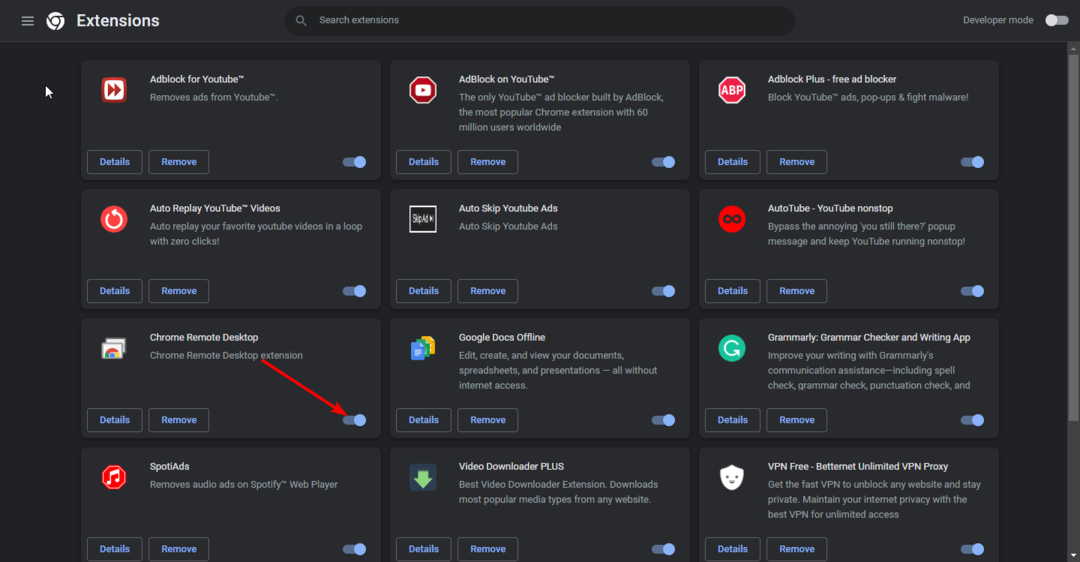
Als u de extensie uitschakelt, kan uw Chrome-browser sneller en responsiever worden als uw browse-ervaring hierdoor traag aanvoelt.
2. Voer een scan uit in Chrome
- Open uw Chrome-browser en klik op de drie verticale ellipsen in de rechterbovenhoek.
- Selecteer Instellingen.

- Klik vervolgens op Resetten en opruimen kies dan Computer opruimen aan de rechterkant.

- Druk op de Vinden knop naast Vind schadelijke software.

- Wacht tot de scan is voltooid en verwijder alle aanbevolen software.
Als uw pc is geïnfecteerd door een virus dat problemen veroorzaakt met het bestand remoting_host.exe, is een scan in de browser niet voldoende om alle potentiële malware te verwijderen.
Daarom raden we u aan om ook een diepe scan van uw Windows 11 op te nemen met behulp van Windows Defender of een uitgebreide antivirus van derden.
- WinThruster.exe: wat is het en moet u het verwijderen?
- Recenv.exe: wat is het en hoe de fouten te herstellen
3. Verwijder de Chrome Remote Desktop-app
- Klik op de Start menu pictogram, type Controlepaneel in de zoekbalk en klik op Open.

- Selecteer Een programma verwijderen onder Programma's.

- Vind de Chrome Remote Desktop-host en klik erop en selecteer vervolgens Verwijderen op de top.

- Bevestig de verwijdering in de volgende prompt.
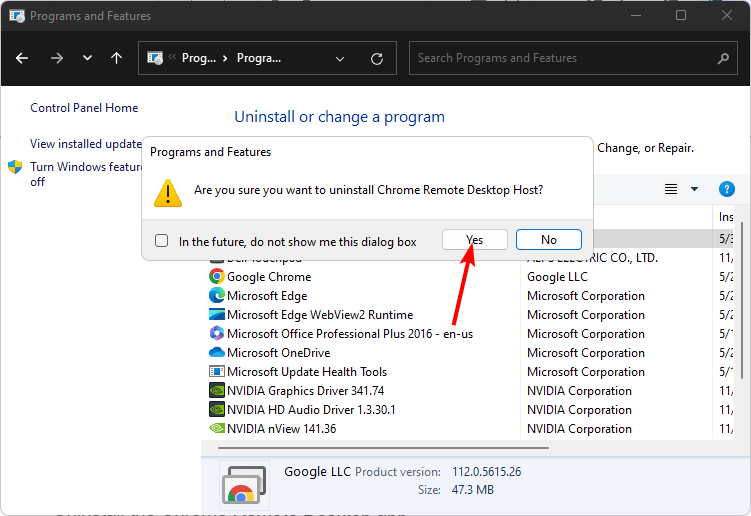
Vergeet niet om verwijder alle resterende rommel van softwareresten die de systeemprestaties kunnen beïnvloeden lang nadat u het programma hebt verwijderd.
4. Voer een opdracht uit
- Druk op de ramen sleutel type cmd in de zoekbalk en klik op Als administrator uitvoeren.

- Typ de volgende opdracht en druk op Binnenkomen:
netto stop chromoting
En zo kunt u remoting_host.exe veilig van uw pc verwijderen. Hopelijk merkt u verbeterde prestaties op uw pc nadat deze is verwijderd.
Het verwijderen van de Remote Desktop-app van Chrome zou niet het einde van uw reis moeten zijn wanneer u op afstand toegang krijgt tot pc's.
In feite hebben we een spannende lijst van de beste externe desktop-apps voor Windows 11 boordevol moderne functies en perfect voor zowel gevorderde als beginnende gebruikers, dus zorg ervoor dat je dat eens bekijkt.
Laat het ons weten als er een oplossing is die u heeft geholpen het bestand te verwijderen, maar ontbreekt in onze lijst.


